Você pode pensar que algo tão simples como imprimir mensagens de texto de um dispositivo Android seria fácil. Infelizmente, as coisas não são tão fáceis quanto parecem.
Não encontrado Função de impressão Ele está embutido no aplicativo de mensagens padrão do Android ou em outros aplicativos de mensagens padrão, mas existem algumas soluções que serão úteis em alguns casos.
Isso inclui fazer uma captura de tela rápida da conversa que deseja imprimir, usar um aplicativo de terceiros ou conectar o telefone ao PC com Windows e imprimir mensagens a partir dele.

Imprimir mensagens de texto usando uma captura de tela
Talvez uma abordagem Captura de tela É o mais fácil. Não requer nenhum outro aplicativo ou conexão com outros dispositivos. E se você tem uma configuração Google Cloud Print , Você pode imprimi-lo diretamente do seu telefone.
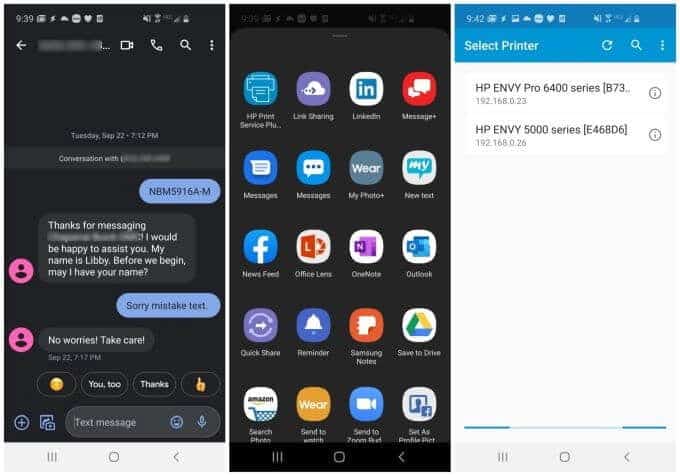
Encontre a conversa por SMS que deseja imprimir. Em seguida, faça uma captura de tela da conversa no dispositivo Android. Se a conversa ultrapassar uma tela, basta rolar e continuar fazendo capturas de tela até o final. Você também pode considerar fazer uma captura de tela com rolagem.
Encontre a captura de tela salva e selecione o ícone de compartilhamento na parte inferior. Encontre e toque na impressora em nuvem que você configurou.
Isso abrirá a impressora em nuvem, onde você pode enviar capturas de tela das conversas por SMS.
Se você não tiver a impressão na nuvem configurada para seu dispositivo Android, poderá selecionar o e-mail na tela da página de compartilhamento. Envie a captura de tela para seu endereço de e-mail para que você possa abri-la e imprimi-la de seu computador ou de qualquer lugar em que possa acessar uma impressora. Você também pode transferir a captura de tela para o seu computador usando um serviço de armazenamento em nuvem, como Google Drive ou OneDrive.
Imprimir mensagens de texto com uma cópia de segurança
Se imprimir capturas de tela de bate-papo por SMS não é o seu jeito, outra opção é usar aplicativos de terceiros para imprimir mensagens de texto do Android.
Preparar SuperBackup e Restaurar Um dos melhores aplicativos para isso.
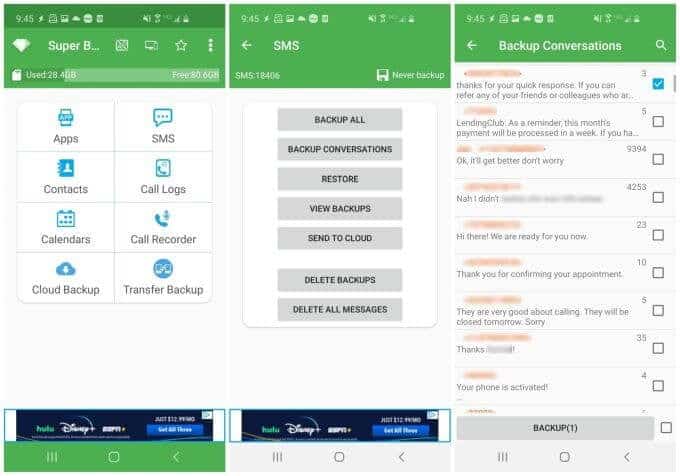
Instale o aplicativo em seu telefone e execute-o. Imprimir mensagens SMS a partir deste aplicativo leva apenas alguns passos simples.
1. Na tela inicial, toque em SMS. Isso abrirá uma variedade de opções disponíveis para gerenciar as mensagens SMS armazenadas em seu telefone.
2. Selecione o botão Faça backup de suas conversas Naquela tela.
3. Marque a caixa de seleção ao lado da conversa SMS que deseja imprimir.
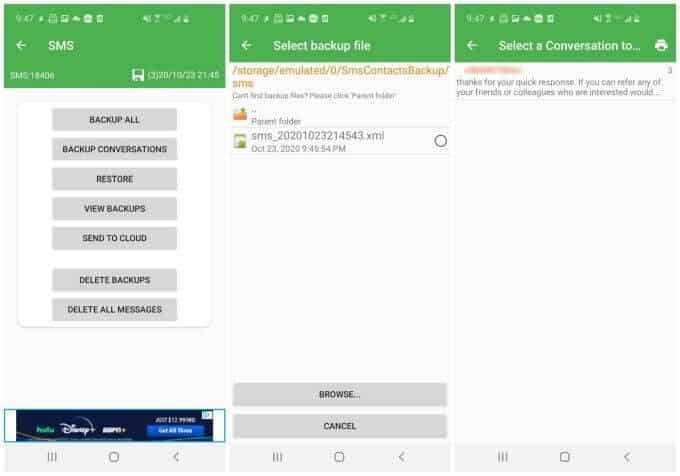
4. De volta à tela SMS, selecione o botão Ver backups.
5. Selecione o arquivo do qual você fez backup para as mensagens de texto que deseja imprimir.
6. Clique no ícone da impressora que aparece na parte superior da janela.
7. Vá para as opções do Cloud Print para enviar a impressão para sua impressora.
Se você não tiver uma configuração de impressora na nuvem, pode optar por imprimir em PDF. Em seguida, transfira o arquivo PDF para o seu computador usando o Google Drive ou envie-o para sua conta de e-mail.
Imprimir mensagens de texto usando o aplicativo Your Phone
Se estiver tendo dificuldade para imprimir algo do seu telefone, há outra opção que pode ser mais adequada para você. Você pode simplesmente acessar Suas mensagens de texto do seu computador Em seguida, imprima a partir daí.
Uma das maneiras mais fáceis de fazer isso é se você tiver um computador com Windows 10. Você pode usar um aplicativo Seu companheiro de telefone. Você pode baixar e instalar um aplicativo Seu companheiro de telefone Para Android. Você também precisará instalar um aplicativo Windows do seu telefone no computador.
Se você nunca usou ou configurou este aplicativo antes de nós O guia do aplicativo do seu telefone que o ajudará.
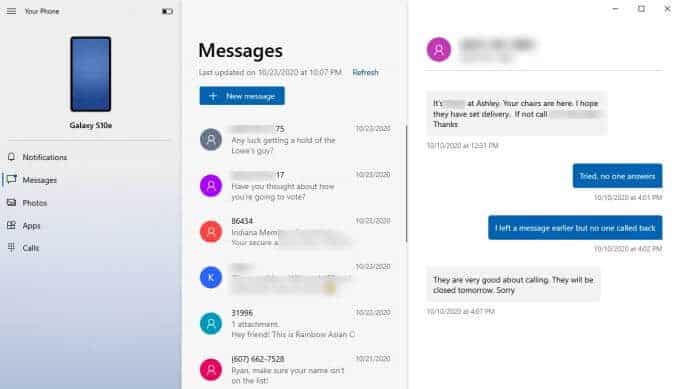
Depois de instalar os aplicativos em seu dispositivo Android e Windows, você está pronto para começar a imprimir mensagens de texto em seu dispositivo Android.
1. Sincronize seu telefone com o PC Windows executando os dois aplicativos ao mesmo tempo. Siga todas as instruções para sincronizar os dois dispositivos.
2. Selecione um link Mensagens Na página inicial.
3. Navegue e selecione a conversa de mensagem de texto que deseja imprimir.
4. As mensagens de texto do dispositivo Android serão exibidas no painel direito. Agora você pode capturar Uma captura de tela Para cartas a serem impressas.
Assim como o processo de tirar screenshots para imprimir mensagens de texto de seu dispositivo Android, você precisará rolar para a próxima seção de conversas mais longas e repetir a captura de screenshots até que toda a conversa seja capturada.
Imprimir essas capturas de tela não é diferente de imprimir qualquer outra foto salva em seu computador.
Imprimir mensagens de texto do Android
Infelizmente, não há uma maneira direta de imprimir mensagens SMS de seu aplicativo de mensagens Android. No entanto, existem muitas soluções úteis, como você pode ver acima.
Imprimir mensagens de texto de seu dispositivo Android pode ser muito útil quando você está tendo uma conversa importante com alguém que você não deseja perder. Considere arquivar aqueles usando armazenamento em nuvem ou em seu computador para economizar espaço em seu telefone, uma vez que as capturas de tela tendem a ocupar muito espaço de armazenamento. me conhecer Como fazer backup, restaurar e transferir mensagens de texto para um novo telefone Android.







